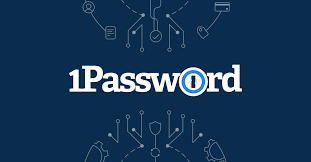Unter den Passwort-Managern ist 1Password möglicherweise derjenige, der alles bietet.
1Password ist ein bekannter Passwort-Manager mit einem guten Ruf und einer guten Erfolgsbilanz. Ist es aber die richtige Wahl für Sie? Ich habe mir 1Password lange und genau angesehen, um zu sehen, wie es funktioniert und ob es sich gegen die Konkurrenz behaupten kann.
Die kurze Antwort lautet, dass 1Password einer der besten Passwort-Manager auf dem Markt ist, vielleicht sogar der beste. Obwohl es etwas billiger sein könnte und es einige kleinere Probleme mit der Benutzerfreundlichkeit gibt, ist es insgesamt ein solider Passwort-Manager und sorgt fast garantiert für die Sicherheit Ihrer Online-Konten. Lassen Sie uns eintauchen.
Verwendung von 1Password: Organisation ist der Schlüssel
1Password ist insgesamt sehr benutzerfreundlich, weist jedoch einige Eigenheiten auf, mit denen Sie leben lernen müssen. Da die meisten dieser Probleme jedoch auf die Sicherheitssysteme von 1Password zurückzuführen sind, sind sie ein unvermeidliches Übel. Alle Passwortmanager haben diese Probleme bis zu einem gewissen Grad. LastPass war beispielsweise einfacher zu verwenden, und das hat sich als nicht so toll herausgestellt …
1Password bietet Clients für Windows , macOS und Linux . Für Mobilgeräte gibt es Apps für Android , iPhone und iPad . Und da Sie dort die meisten Passwörter eingeben müssen, bietet 1Password auch Browsererweiterungen für Chrome , Mozilla Firefox , Microsoft Edge , Brave und Safari .
Sobald Sie die gewünschte App oder Erweiterung heruntergeladen und installiert haben (wahrscheinlich reicht eine Browsererweiterung aus), können Sie loslegen. Die Desktop- und Web-Clients sind praktisch identisch und dienen als eine Art Nervenzentrum für 1Password. Hier erhalten Sie beispielsweise einen Überblick über alle Ihre Passwörter und können diese nach Ihren Wünschen organisieren.
Dies ist vielleicht tatsächlich die größte Stärke von 1Password: die Möglichkeit, alle Ihre Konten zu organisieren und abzulegen. Da ich beispielsweise viel Software teste , habe ich haufenweise Konten; bei manchen Anbietern habe ich sogar mehrere Konten. Mit 1Password kann ich alle als für mein Unternehmen oder eine andere Entität relevant markieren und alles andere als persönlich, Unterhaltung oder was auch immer belassen. Es ist ein gutes System.
Allerdings ist es zwar schön, alles organisiert zu haben, aber es tatsächlich zu tun, ist eine andere Sache. Um beispielsweise einen Eintrag zu löschen, müssen Sie zuerst den Bearbeitungsbildschirm öffnen und dann die Schaltfläche „Löschen“ suchen. Um Tags hinzuzufügen oder zu entfernen, müssen Sie den Namen eintippen, was ziemlich veraltet wirkt.
Es wird ärgerlich, wenn Sie mehr als ein oder zwei Einträge bearbeiten möchten und es sich wie ein Problem anfühlt, das ziemlich einfach zu beheben wäre. Allerdings funktionieren die Tags, die 1Password automatisch zuweist, recht gut, sodass Sie weniger Anpassungen vornehmen müssen, als Sie denken.
Passwörter speichern und ausfüllen
Allerdings werden Sie wahrscheinlich am wenigsten Zeit mit dem Webclient verbringen. Sie interagieren mit 1Password hauptsächlich über die Weberweiterung, über die Sie beim Surfen schnell auf Ihre Passwörter zugreifen können. Das Öffnen der Erweiterung ist so einfach wie das Klicken auf das Symbol oben auf dem Bildschirm Ihres Browsers oder das Drücken einer Tastenkombination.
Diese Ansicht ist deutlich einfacher gehalten und erlaubt es Ihnen nicht, Einträge zu bearbeiten oder zu verändern. Sie können sie nur hinzufügen und ausfüllen. Hier zeigt sich ein weiterer kleiner Makel in der sonst glatt gebügelten Fassade von 1Password: Das automatische Speichern und Ausfüllen von Passwörtern funktioniert nicht besonders gut.
Um beispielsweise ein Passwort zu speichern, das Sie gerade auf einer Website eingegeben haben, müssen Sie 1Password bereits freigeschaltet haben. Mehr als einmal habe ich beim Erstellen eines neuen Kontos irgendwo festgestellt, dass ich auf 1Password zugreifen musste, da sonst der Passwortgenerator nicht angezeigt wurde. Im Vergleich zu anderen Passwortmanagern und deren reibungsloser Handhabung ist das ehrlich gesagt ein wenig ermüdend.
Das Ausfüllen von Passwörtern geht etwas einfacher: Wenn Sie sich auf einer von 1Password erkannten Site befinden, werden Sie aufgefordert, Ihre Anmeldeinformationen von 1Password einzugeben. Sie müssen die Site zuerst entsperren, und das Programm übernimmt den Rest. Auf Mobilgeräten müssen Sie zuerst die 1Password-App aktivieren, bevor Sie dazu aufgefordert werden. Denken Sie also daran.
Obwohl ich verstehe, dass dieser umständliche Prozess existiert, um Ihre Konten zu schützen, kann ich das nagende Gefühl nicht loswerden, dass er ein wenig vereinfacht werden könnte. Wenn Sie beispielsweise eine Browsersitzung starten, könnten Sie eine Erinnerung erhalten, dass Sie 1Password entsperren sollten. Obwohl ich 1Passwords Engagement für die Sicherheit schätze, bezweifle ich, dass die meisten von uns mitten in der Sitzung die Kontrolle über ihren Laptop verlieren werden.
Dennoch ist die allgemeine Erfahrung mit 1Password gut: Die meisten der oben beschriebenen Probleme sind nicht mehr als kleine Ärgernisse, und ich hätte lieber einen übereifrigen Passwort-Manager als einen, der Sicherheit für Komfort opfert – da fällt mir wieder einmal LastPass ein. Und obwohl es nicht empfohlen wird, können Sie in den Einstellungen des Passwort-Managers die Sperrdauer der App oder Erweiterung verlängern.
Wie viel kostet 1Password?
Ein etwas schwerwiegenderes Problem ist der Preis von 1Password, der etwas höher ist als der Rest des Marktes. Das ist kein krasser Betrag, aber wenn man bedenkt, dass man auch einen kostenlosen Passwort-Manager wie KeePass oder Bitwarden verwenden kann , kommt er einem etwas hoch vor. 1Password ist einer der wenigen Dienste, der keinen kostenlosen Plan hat, aber alle seine Angebote beinhalten eine kostenlose 14-tägige Testversion, sodass Sie nicht blindlings loslegen.
Sie haben mehrere Pläne zur Auswahl. Für regelmäßige Benutzer gibt es die Pläne „Personal“ und „Family“. Mit 36 $ pro Jahr ist der „Personal“-Plan etwas teuer. Keeper beispielsweise kostet nur 30 $ pro Jahr und Dashlane nur ein paar Dollar mehr. Trotzdem ist der Unterschied nicht groß und ein paar Dollar pro Jahr sind kein Grund, sich zu scheuen.
Der Familienplan ist jedoch wesentlich günstiger. Mit nur 60 US-Dollar pro Jahr für fünf Personen ist er genauso teuer wie die meisten großen Passwortmanager und bietet dennoch ein besseres Produkt. Da er alle Konten der Teilnehmer des Plans verknüpft, möchten Sie ihn vielleicht nicht mit jedem teilen, aber er ist eine großartige Möglichkeit, den Überblick über alle Konten zu behalten, insbesondere für Familien mit Kindern.
1Password Business-Pläne
1Password bietet auch Tarife für Unternehmen an, die nach dem gleichen Prinzip wie der Familientarif funktionieren, allerdings für viel größere Personengruppen und wahrscheinlich ohne Netflix-Logins und dergleichen.
Das Teams Starter Pack ist hier eine tolle Option: Mit 240 $ pro Jahr für 10 Personen ist es eine der günstigsten Optionen auf dem Markt. Der reguläre Business-Plan scheint mit 96 $ pro Jahr und Benutzer allerdings nicht so preisgünstig zu sein. Dennoch könnten die erweiterten Funktionen genau das Richtige für das richtige Unternehmen sein.
Ist 1Password sicher?
In puncto Sicherheit scheint 1Password alles im Griff zu haben. Auf der Website gibt es eine ganze Seite , auf der erklärt wird, wie die Sicherheit funktioniert. Das Fazit ist jedoch, dass es eine erweiterte Verschlüsselung verwendet, um Hacker von Ihren Passwörtern fernzuhalten.
Dies würde 1Password jedoch nicht wirklich von anderen abheben, da jeder gute Dienst diese Art von Sicherheit verspricht. Man könnte sogar so weit gehen und sagen, dass die wahre Gefahr nicht von Hackern ausgeht, die versuchen, einen Passwort-Tresor mit Brute Force zu knacken, sondern von den Zugangspunkten zu diesen Tresoren. Mit anderen Worten: Sie und ich sind diejenigen, die eher Fehler machen als 1Password.
Um dies zu verhindern, hat 1Password einige Sicherheitsvorkehrungen getroffen. Zum einen wird Ihr Master-Passwort, das Sie für den Zugriff auf 1Password selbst verwenden, nirgendwo gespeichert. Jedes Mal, wenn Sie 1Password benötigen, müssen Sie es erneut eingeben – oder zumindest alle paar Stunden. Meiner Erfahrung nach dauert es 1-2 Stunden, bis Sie es erneut eingeben müssen.
Wie ich bereits erwähnt habe, kann das etwas nervig sein, aber das ist der Preis für die Sicherheit. Viele andere Passwortmanager oder integrierte Systemschlüsselbunde lassen Sie sich automatisch anmelden und machen damit die Sicherheit zunichte, die Passwortmanager bieten . Wenn das System so weit offen ist, hat schließlich jeder, der Ihren Laptop oder Ihr Telefon stiehlt, automatisch Zugriff auf Ihre Passwörter.
Bewahren Sie es geheim und sicher auf
Die zweite Maßnahme, die 1Password bietet, ist ein sogenannter geheimer Schlüssel. Dieser Schlüssel ist ein zusätzliches Passwort, das Sie immer benötigen, wenn Sie 1Password auf einem neuen Gerät installieren. Sie erhalten diesen Schlüssel bei der Anmeldung in einem offiziell aussehenden Dokument, das Sie an einem sicheren Ort aufbewahren müssen. Sie können es auch ausdrucken und irgendwo verstecken.
Allerdings können Sie Ihren geheimen Schlüssel jederzeit in einer vorhandenen 1Password-Installation nachschlagen. Solange Sie also nie alle Ihre Geräte gleichzeitig löschen, sollte alles in Ordnung sein. Als ich beispielsweise 1Password auf einem neuen Laptop installierte, erhielt ich den geheimen Schlüssel von meiner Android-App ko fi.
Wachturm
Eine weitere praktische Funktion ist Watchtower. Es verfolgt Ihre Konten, um festzustellen, ob eines gehackt wurde. Das ist sehr praktisch und macht Sie auch auf schwache oder anfällige Passwörter aufmerksam. So sieht mein Bericht aus:
Vorher hatte ich zwei Passwörter im roten Bereich, die ich schnell korrigiert habe. Obwohl andere Passwortmanager etwas Ähnliches bieten, gefällt mir die Art und Weise, wie 1Password diese Informationen präsentiert. Es ist viel einfacher, die Probleme zu erkennen und herauszufinden, welche zuerst behoben werden müssen.
Sollten Sie sich für 1Password anmelden?
1Password ist ein solider Passwort-Manager für praktisch jeden. Obwohl es nicht perfekt ist, sind die kleinen Ärgernisse genau das – klein. Für einen angemessenen Preis erhalten Sie eine zuverlässige Software, die ziemlich einfach zu bedienen ist. Ich empfehle jedem, der auf der Suche nach einem Passwort-Manager ist, die 14-tägige kostenlose Testversion von 1Password auszuprobieren.